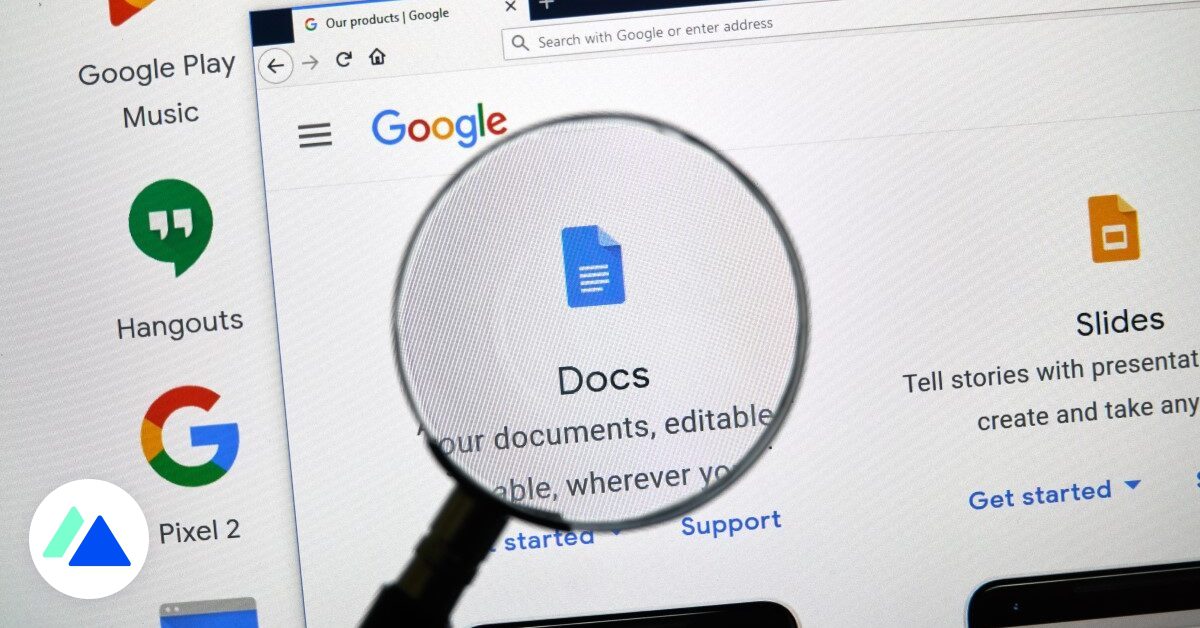
Phát hiện 3 các phương pháp tạo chú thích cho ảnh của bạn trên Google Documents.
Chia sẻ bài viết
Claudia Le Pape / Xuất bản trên 7 Tháng 3 năm 2022 10:39 sáng
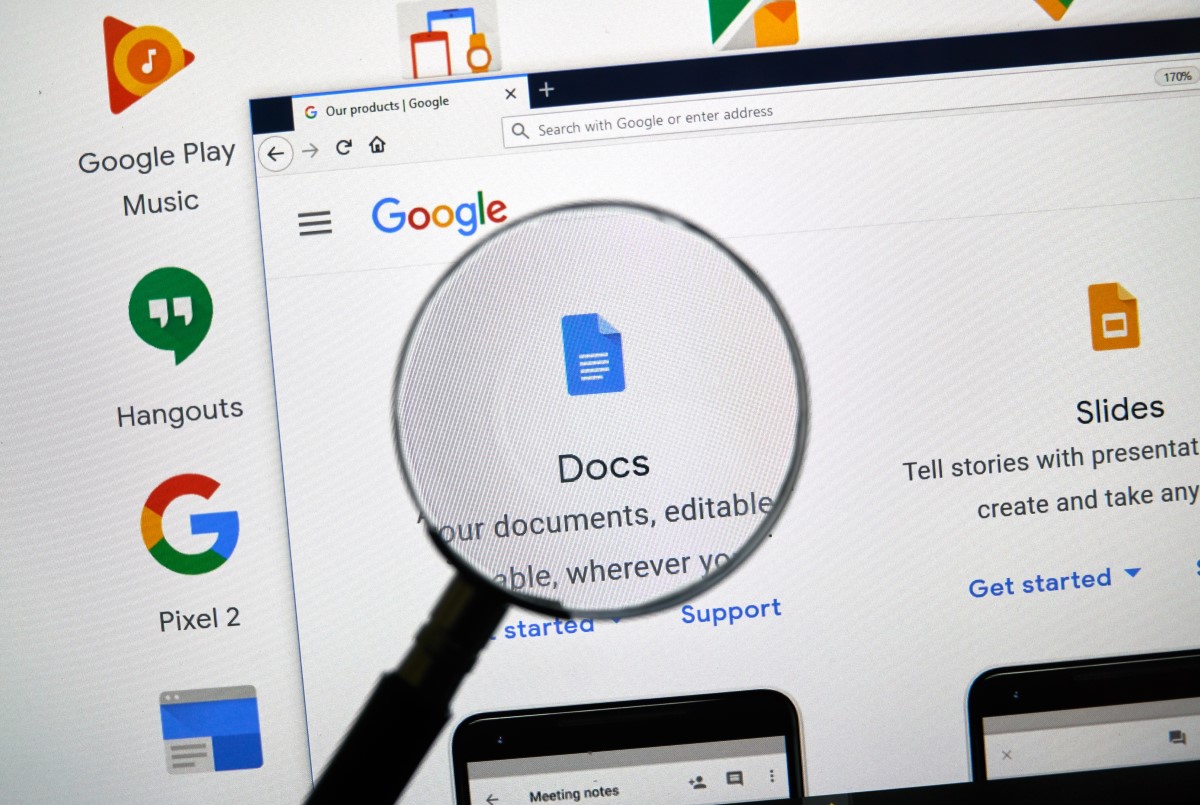
Công cụ xử lý văn bản giúp bạn dễ dàng tạo và sửa đổi tài liệu. © dennizn – stock.adobe.com
Với Google Docs, bạn có thể thêm hình ảnh vào tài liệu của mình nhưng không có tính năng thêm chú thích. Tuy nhiên, công cụ xử lý văn bản cung cấp cho bạn khả năng giải quyết vấn đề. Sử dụng những 3 mẹo, tìm hiểu cách thêm chú thích vào hình ảnh của bạn.
Đặt hình ảnh vào bảng
Để thêm chú thích vào hình ảnh của bạn, giải pháp đầu tiên là chèn trực quan vào bảng.
Đi tới thanh công cụ và nhấp vào Chèn> Bảng. Thêm một bảng có hai ô. Đặt hình ảnh ở trên cùng và viết văn bản của bạn vào ô dưới cùng. Sau đó nhấp chuột phải vào bảng và bằng cách đi tới Thuộc tính bảng, bạn sẽ tìm thấy một menu cho phép bạn thay đổi giao diện của nó. Trong Màu, đặt Đường viền của bảng thành 0 pt. Các đường viền sau đó sẽ biến mất, hiển thị chú thích của bạn bên dưới hình ảnh của bạn.
Chèn hình ảnh vào bản vẽ
Bạn cũng có tùy chọn điền chú thích bằng chức năng Vẽ khi nhập hình ảnh của mình.
Để thực hiện việc này, hãy nhấp vào Chèn> Bản vẽ> Mới. Trong cửa sổ mới mở ra, tải lên hình ảnh của bạn và nhấp vào Hộp văn bản để đặt vị trí của chú thích của bạn. Bạn có thể đặt hộp văn bản của mình ở trên, bên dưới hoặc hai bên của hình ảnh.
Sau khi được thêm vào tài liệu của bạn, bạn vẫn có thể chỉnh sửa bản vẽ bằng cách nhấp vào Chỉnh sửa.
Viết văn bản xung quanh hình ảnh
Bạn cũng có thể thêm chú thích văn bản trực tiếp xung quanh hình ảnh của mình.
Để chèn hình ảnh của bạn vào tài liệu, hãy chọn Chèn từ thanh công cụ của bạn, sau đó chọn Hình ảnh. Sau khi hình ảnh được tải, hãy nhấp vào hình ảnh đó để hiển thị thanh công cụ định vị văn bản dưới hình ảnh của bạn. Sau đó, bạn có khả năng định vị văn bản của mình ở bên cạnh, bên trên, bên dưới hoặc thậm chí phía trên hình ảnh của bạn.
